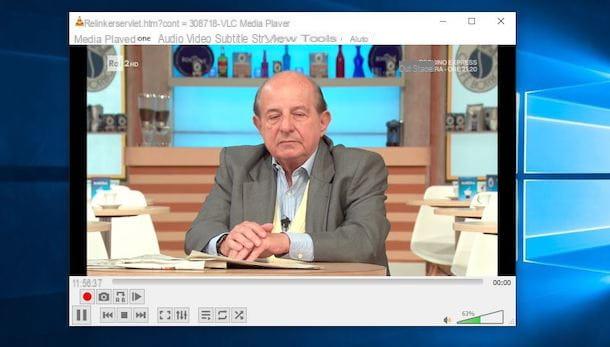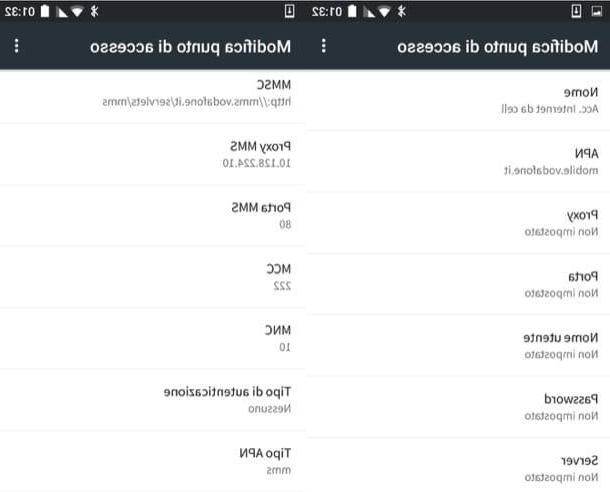Informations préliminaires

Avant d'entrer dans le vif du tutoriel, allons expliquer comment créer des applications iPhone, il y a quelques informations préliminaires qu'il est de mon devoir de vous fournir pour vous permettre d'avoir des idées parfaitement claires à ce sujet.
Pour commencer, sachez que, comme je vous l'ai dit au début, si vous souhaitez développer des applications pour iOS ou iPadOS (c'est-à-dire les systèmes d'exploitation de l'iPhone et de l'iPad, qui partagent les mêmes bases), vous devez connaître quelques langages de programmation: les plus populaires en ce moment sont Swift (langage lancé par Apple en 2014) et Objective-C (langue historique sur laquelle les applications pour iOS / iPadOS étaient basées depuis le début).
Si vous voulez en savoir plus, vous pouvez vous référer à mes tutoriels axés sur comment démarrer la programmation et comment créer un programme ; vous pouvez également obtenir d'autres informations utiles en faisant des recherches sur Google et en visitant des sites spécialisés sur le sujet, comme HTML.com. De plus, je vous recommande fortement de jeter un œil aux cours de programmation en ligne (voire hors ligne) disponibles dans la ville, en vérifiant naturellement le degré de fiabilité et les résultats concrets obtenus par ceux qui les détiennent.
Après avoir appris les langages de programmation, vous pouvez les utiliser pour développer vos applications, en utilisant ,progiciel utilisés à cette fin, tels que ceux que vous trouvez rapportés dans mon guide, qui se divisent en deux catégories : les SDK (acronyme de "Software Development Kit") et le solutions commerciales indépendantes.
Les premiers sont mis à disposition directement par les développeurs du système d'exploitation (dans ce cas précis Apple) et vous permettent de profiter à 100 % de la plateforme de référence, garantissant une gestion assez fine et vous permettant d'effectuer de multiples tests, tandis que les seconds sont publiés par des sociétés tierces, sont généralement assez simples d'utilisation, permettent de développer des applications au sein d'un environnement intégré et, selon la licence détenue, permettent de créer un projet compatible avec plusieurs plateformes.
Une fois le développement d'une application terminé, afin de la publier sur leApp Store (le magasin numérique des appareils iOS / iPadOS), vous devez avoir un Compte développeur Apple. L'opération coûte 99 $ par année et doit être effectuée via la page Web appropriée sur le site Web Programme pour développeurs Apple.
Le processus de publication de l'application développée nécessite l'utilisation de Xcode (dont j'irai vous parler plus en détail dans les lignes suivantes) et de Connecter l'App Store. Le premier est le logiciel qui vous permet de développer des applications et qui vous permet de les envoyer à App Store Connect. Cette dernière est la plateforme web d'Apple pour saisir toutes les informations sur l'application qui sera ensuite mise en ligne sur l'App Store.
Le discours doit aussi être abordé monétarisation. Les applications développées peuvent être mises à disposition de manière totalement gratuite, mais elles peuvent également devenir une source de revenus : les rendre disponibles payé, permettant le téléchargement gratuit avec des publicités ou encore proposer achats in-app pour débloquer du contenu supplémentaire. Pour plus de détails, je vous renvoie à la consultation du site internet dédié à l'Apple Developer Program.
Comment créer une application iPhone gratuite
A ce stade, je dirais que nous y sommes : nous pouvons enfin passer à l'action et aller découvrir comment faire une application iPhone gratuitement. Vous trouverez donc ci-dessous ceux qui sont indiqués programmi que vous pouvez utiliser pour le faire et les instructions d'utilisation correspondantes.
Xcode (macOS)

Le premier outil que je vous suggère de considérer est évidemment Xcode. Il s'agit du logiciel mis à disposition directement par Apple pour le développement d'applications pour ses appareils mobiles. Il fait donc partie de la catégorie SDK, il est gratuit et ne fonctionne que sur MacOS. Il intègre également un émulateur avec lequel il est possible de vérifier le fonctionnement des applications et des sites Internet en simulant l'environnement de travail d'iOS/iPadOS.
Pour télécharger et installer Xcode sur Mac, visitez la section appropriée du Mac App Store et cliquez sur les boutons obtenir e Installer. Si nécessaire, autorisez le téléchargement en utilisant mot de passe dell'ID Apple o toucher ID (si le Mac que vous utilisez prend en charge la technologie ci-dessus). Ensuite, lancez le programme en cliquant sur le bouton Avri s'affiche à l'écran ou en sélectionnant leIcône Xcode en plus de Launchpad.
Une fois l'écran Xcode affiché, appuyez sur le bouton Accepter, entrer le Mot de passe administrateur Mac et attendez l'installation des composants nécessaires au fonctionnement du logiciel. Ensuite, choisissez l'option Créer un nouveau projet Xcode, sélectionnez le modèle que vous avez l'intention d'utiliser et tapez le nom du projet.
Après avoir terminé les étapes ci-dessus, vous vous retrouverez enfin en présence deéditeur du programme, qui s'organise comme suit : à gauche se trouve la structure du projet, au centre la section de saisie du code, à droite le visualiseur et en haut et en bas il y a des boutons et des menus avec d'autres fonctions et commandes qui peuvent être utiles.
Une fois terminé, enregistrez le projet en cliquant sur le menu Déposez le en haut à gauche et en sélectionnant l'élément approprié de ce dernier. Pour plus d'informations, je vous propose de consulter la page web dédiée à Xcode sur le site d'Apple.
Swift Playgrounds (macOS / iPadOS)

Swift Playgrounds est un autre outil mis à disposition directement par Apple qui se présente comme une solution pratique et simple pour apprendre à programmer des applications pour iPhone, iPad et Mac avec le langage Swift, de manière ludique, comme si vous jouiez à un jeu vidéo. Evidemment, il intègre aussi un éditeur et toute une série de templates pour procéder au « vrai » développement des apps. Il est gratuit et adapté aux débutants. Sur un ordinateur, il ne peut être utilisé que sur macOS, mais il est peut-être également disponible dans une version pour iPadOS (mais uniquement avec iPadOS 15 et versions ultérieures, il est possible de télécharger des applications sur l'App Store).
Lorsque vous affichez l'écran principal de Swift Playground, si vous souhaitez vous essayer au développement de votre application, cliquez sur l'entrée Liste complète situé en bas à droite, repérez le modèle que vous souhaitez utiliser parmi ceux de la rubrique Modèles et cliquez sur le bouton correspondant obtenir.
Ensuite, ouvrez le modèle choisi en double cliquant dessus avant-première visible sur l'écran principal du programme et utilisez les sections attachées auéditeur qui semble développer votre application : à gauche, vous trouverez la section où vous pouvez écrire le code et ajouter de nouveaux éléments, tandis qu'à droite, il y a la section pour analyser et exécuter le code inséré, ainsi que pour prévisualiser le résultat final .
Toutes les modifications apportées à l'application sont automatiquement enregistrées. Cependant, si vous le souhaitez, vous pouvez également tout exporter en cliquant sur le menu exportation présent en haut à gauche et en sélectionnant l'option que vous préférez dans le menu qui apparaît.
Veuillez noter que Swift Playground étant une application également conçue pour apprendre le langage de programmation Swift, vous pouvez l'utiliser aux fins en question en sélectionnant l'un des cour de récréation que vous trouvez au bas de l'écran principal du programme.
Solaire 2D (Windows / macOS)

Solaire 2D est un excellent programme tiers qui vous permet de créer des applications pour iPhone (ainsi que pour iPad et appareils Android), offrant à ses utilisateurs tous les outils et fonctions nécessaires pour réussir dans l'entreprise. Il entre dans la catégorie des solutions commerciales autonomes et est gratuit. La seule chose à prendre en considération est que pour développer des applications pour iOS / iPadOS, vous devez nécessairement utiliser un Mac, sur lequel Xcode doit également être installé.
Pour télécharger le programme sur votre ordinateur, visitez son site Web et cliquez sur le bouton Télécharger situé au centre de la page, puis sélectionnez le lien lié à macOS (Par ex. Solar2D-macOS- [version] .dmg) que vous trouverez à la page suivante, pour obtenir la version du programme pour Mac.
Une fois le téléchargement terminé, ouvrez le paquet .dmg obtenu et, dans la fenêtre qui s'ouvre, cliquez sur le bouton Accepter, puis déplacez le dossier de programme dans le dossier applications sur votre Mac et cliquez sur leIcône du simulateur de couronne qui vient d'être ajouté au Launchpad, afin de démarrer le programme.
Maintenant que la fenêtre Corona SDK est affichée, commencez à créer un nouveau projet en appuyant sur le bouton Nouveau projet et, dans le nouvel écran qui apparaît, tapez le nom que vous souhaitez attribuer à l'application, spécifiez le modèle que vous souhaitez utiliser, le dossier dans lequel enregistrer le projet et définir les autres paramètres liés au écran et tous les "orientation, puis appuyez sur le bouton OK.
Pour poursuivre le développement de l'application, saisissez les lignes de code dans le champ console, tandis que dans le fenêtre en forme d'iPhone le résultat final s'affiche en avant-première. Toutes les modifications apportées sont automatiquement enregistrées. Pour plus d'informations, consultez les guides officiels du programme.
Autres solutions pour créer une application iPhone gratuite

Il y a aussi autres solutions vous pouvez compter sur pour créer des applications iPhone, comme celles que je vous ai signalées dans la liste suivante.
- Unité (Windows / macOS) - c'est un logiciel conçu principalement pour créer des simulations 3D et 2D, donc plutôt que d'être utilisé pour créer des applications, il est utilisé pour créer des jeux. Il fonctionne avec Windows et macOS et est gratuit (tant que la personne morale représentant ceux qui l'utilisent ne génère pas de revenus ou de collectes de fonds supérieurs à 100.000 25 $, sinon vous devez utiliser l'une des versions payantes, avec des prix à partir de XNUMX $/mois) . Pour plus d'informations, vous pouvez lire mon tutoriel sur l'utilisation de Unity.
- Visual Studio (Windows / macOS) - est un programme gratuit de Microsoft, compatible à la fois avec Windows et macOS, qui vous permet de développer des applications en choisissant entre différents langages de programmation et destiné à différents systèmes d'exploitation, pas seulement iOS et pas seulement pour les appareils mobiles .
Pour plus de détails sur les solutions que je viens de vous rapporter et pour savoir quels autres outils vous pouvez éventuellement utiliser pour développer des apps pour iOS, consultez ma revue dédiée aux programmes de programmation.
Comment créer des applications iPhone sans programmation

Connaître les langages de programmation est essentiel pour développer des applications pour iOS, c'est vrai, mais il existe aussi des outils moins exigeants avec lesquels c'est possible créer des applications iPhone sans programmation.
C'est le cas de Générateur d'applications Appy Pie, un service en ligne qui vous permet de créer automatiquement des applications natives pour iPhone (ainsi que pour iPad, Android et autres appareils et plates-formes) à partir de n'importe quel site Web ou contenu en ligne, offrant également la possibilité de mettre à jour facilement les applications déjà publiées en magasin . Pour l'utiliser il faut souscrire un abonnement (au prix de base de 14 euros/mois), mais vous pouvez l'essayer gratuitement pendant 7 jours.
Si vous souhaitez utiliser AppsBuilder, rendez-vous sur le site Web du service et cliquez sur le bouton Démarrez situé au centre de l'écran. Ensuite, spécifiez le vôtre nom, la catégorie d'adhésion des applications que vous avez l'intention de développer, le thème vous souhaitez postuler à l'éditeur et choisissez leiPhone comme appareil cible, puis appuyez sur le bouton Enregistrer continuer, numérique adresse email et le mot de passe que vous souhaitez utiliser pour vous connecter ou utiliser votre compte Google et vous inscrire au service.
Une fois connecté, utilisez leéditeur visuel proposé de définir les caractéristiques de l'application, le design, les polices à utiliser, l'icône, le fond etc. en utilisant les options et les menus à gauche, tandis qu'à droite, vous pouvez prévisualiser le résultat final.
Une fois que vous avez fini de développer l'application, enregistrez-la en appuyant sur le bouton Enregistrer continuer situé en haut à droite, puis activez la version d'essai du service en cliquant sur le bouton Essayez-le et en fournissant les données demandées, afin que vous puissiez éventuellement procéder à leur exportation et publication sur l'App Store. Pour plus d'informations, consultez la section du site Web App Builder dédiée aux FAQ et à la communauté.
Comment créer des applications iPhone